After Effect không chỉ hỗ trợ người dùng thiết kế và chỉnh sửa video, mà còn hỗ trợ lồng ghép nhạc để video thêm phần hấp dẫn. Tính năng ghép nhạc trong after effect không quá phức tạp, chỉ với vài thao tác cơ bản là bạn sẽ giúp video của mình thêm phần hấp dẫn và cuốn hút người xem.
Ưu điểm khi sử dụng After Effect để chèn nhạc vào video
Phần mềm chỉnh sửa video chuyên nghiệp After Effects cung cấp nhiều công cụ và hiệu ứng chuyên nghiệp để tạo ra trải nghiệm âm thanh hấp dẫn cho video của bạn. Bạn có thể chèn nhạc, chỉnh âm lượng, làm mờ, thay đổi tốc độ và áp dụng nhiều hiệu ứng âm thanh khác nhau để tạo ra hiệu ứng âm thanh tùy chỉnh. Ngoài ưu điểm này, khi bạn làm video bằng after effect có ghép nhạc thì sẽ nhận được những lợi ích khác như:
- Âm thanh chuyển động: After Effects cho phép bạn tạo ra các hiệu ứng chuyển động phức tạp cho âm nhạc trong video. Bạn có thể tạo ra các hiệu ứng như sóng nhạc, đồ họa tương tác và các đoạn video với hiệu ứng chuyển động phong phú.
- Đồng bộ hoá âm thanh và hình ảnh: After Effects cho phép bạn đồng bộ hóa âm thanh và hình ảnh một cách chính xác. Bạn có thể tạo ra các hiệu ứng âm thanh độc đáo bằng cách đồng bộ hóa chúng với các hình ảnh hoặc phần tử trong video.

After Effects cho phép bạn tạo ra các hiệu ứng chuyển động phức tạp cho âm nhạc trong video
- Tiện ích và tích hợp: After Effects tích hợp một cách tuyệt vời với các công cụ và phần mềm khác trong quá trình sản xuất video. Bạn có thể nhập trực tiếp các tệp âm thanh từ các phần mềm khác như Adobe Audition và Adobe Premiere Pro để tạo ra một dự án hoàn chỉnh.
- Hiệu suất và linh hoạt: After Effects cung cấp khả năng tùy chỉnh và điều chỉnh âm thanh một cách linh hoạt. Bạn có thể chỉnh sửa âm lượng, cắt và ghép các đoạn nhạc, thay đổi hiệu ứng âm thanh và sắp xếp các âm thanh theo ý muốn. Điều này giúp bạn tạo ra một âm thanh chất lượng cao và phù hợp với video của bạn.
Trở thành chuyên gia After effects bằng cách đăng ký học online qua video ngay. Khóa học giúp bạn sản xuất phim quảng cáo, sản xuất hoạt hình 2D, trang bị đầy đủ kiến thức về slideshow và video marketing.

Cách ghép nhạc trong After Effect
Muốn thực hiện ghép nhạc trong after effect, bạn cần chuyển file nhạc sang dạng .mp3, khởi động phần mềm và mở New Project, kéo thả file audio vào After Effect và điều chỉnh âm thanh trong After Effect. Từng bước cụ thể sẽ được trình bày ở dưới đây:
Bước 1: Chuyển file nhạc sang dạng .mp3
Trước khi ghép nhạc trong after effect, bạn cần chuyển file nhạc sang định dạng .mp3. Dưới đây là 3 cách để chuyển đổi file nhạc sang định dạng .mp3 phổ biến:
- Sử dụng trình chuyển đổi trực tuyến: Có nhiều trang web và công cụ trực tuyến miễn phí cho phép bạn chuyển đổi file nhạc sang định dạng .mp3 như online-audio-converter.com, convertio.co, audio.online-convert.com, veed.io,... Bạn chỉ cần tải lên file nhạc của bạn và sau đó chọn định dạng đầu ra là .mp3. Sau khi quá trình chuyển đổi hoàn tất, bạn có thể tải xuống file nhạc đã chuyển đổi.
- Sử dụng phần mềm chuyển đổi âm thanh: Một số phần mềm phổ biến được dùng để chuyển file nhạc sang dạng .mp3 đó là Audacity, Freemake Audio Converter và MediaHuman Audio Converter.
- Sử dụng các ứng dụng di động: Nếu bạn muốn chuyển đổi file nhạc trên điện thoại di động, có thể dùng các ứng dụng miễn phí như MP3 Converter, Media Converter và File Converter.
Sau khi bạn đã chuyển đổi file nhạc sang định dạng .mp3, bạn có thể nhập file nhạc này vào After Effects và ghép nó vào video theo ý muốn.
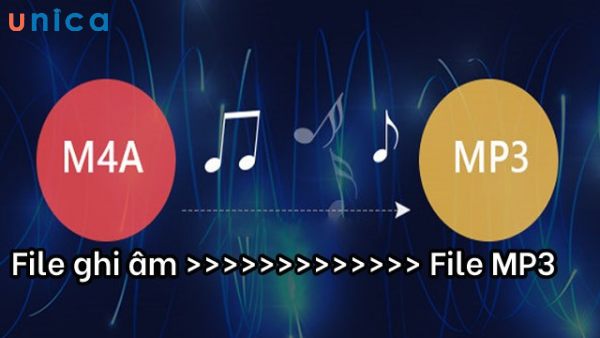
Trước khi ghép nhạc trong after effect, bạn cần chuyển file nhạc sang định dạng .mp3
Bước 2: Khởi động phần mềm và mở New Project
- Tìm và mở phần mềm làm kỹ xảo video Adobe After Effects trên máy tính.
- Chọn tạo dự án mới bằng cách nhấn vào nút "New Project" hoặc mở dự án đã tồn tại trước đó bằng cách chọn "Open Project".
- Khi hộp thoại mới xuất hiện, bạn đặt tên cho dự án của mình và chọn nơi lưu trữ tệp dự án trên máy tính.
- Sau khi bạn đã tạo dự án mới, giao diện After Effects sẽ xuất hiện. Bạn sẽ thấy một số khung làm việc như "Project", "Composition" và "Timeline" hiển thị trên màn hình.

Khởi động phần mềm và mở New Project
Bước 3: Kéo thả file audio vào After Effect
- Tìm đến thư mục hoặc vị trí trên máy tính của bạn chứa file audio mà bạn muốn kéo vào After Effects.
- Kéo và thả file audio từ thư mục hoặc vị trí đó vào khung làm việc "Project" trong After Effects. Sau khi bạn kéo và thả file audio, file đó sẽ xuất hiện trong khung làm việc "Project".
- Bạn có thể sử dụng file audio này bằng cách kéo và thả nó vào khung làm việc "Composition" hoặc áp dụng các hiệu ứng âm thanh khác trong After Effects.
Lưu ý rằng khi kéo và thả file audio vào After Effects, hãy đảm bảo rằng bạn đã chuyển đổi file âm thanh sang định dạng tương thích như .mp3 trước khi thực hiện.
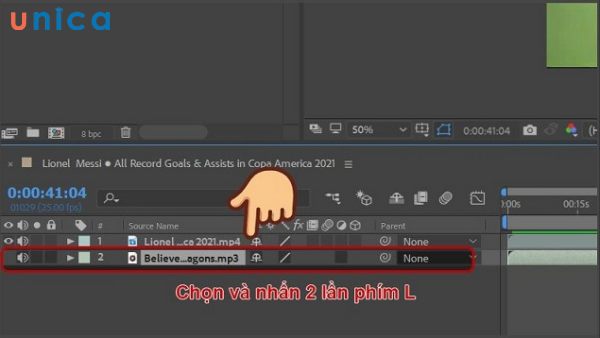
Khi kéo và thả file audio vào After Effects, hãy đảm bảo rằng bạn đã chuyển đổi file âm thanh sang định dạng tương thích như .mp3 trước
Bước 4: Điều chỉnh âm thanh trong After Effect
Sau khi bạn đã kéo và thả file âm thanh vào khung làm việc "Composition" trong After Effects, bạn sẽ thấy layer âm thanh được tạo ra trong "Timeline". Tìm layer âm thanh trong "Timeline" và nhấp vào biểu tượng tam giác bên phải của layer đó để mở các tùy chọn âm thanh.
Trong phần tùy chọn âm thanh, bạn có thể thấy các thuộc tính như "Volume" (Âm lượng), "Balance" (Cân bằng), "Pitch" (Tone) và "Audio Levels" (Mức âm thanh). Để điều chỉnh âm lượng, bạn kéo thanh trượt "Volume" sang phải hoặc trái để tăng hoặc giảm âm lượng của layer âm thanh.
Để điều chỉnh cân bằng âm thanh giữa các kênh âm thanh, bạn sử dụng thanh trượt "Balance". Nếu muốn thay đổi tone của âm thanh, bạn có thể sử dụng thuộc tính "Pitch" để điều chỉnh giọng nói hoặc tốc độ phát lại âm thanh.
Trong trường hợp bạn muốn thực hiện điều chỉnh chi tiết hơn cho mức âm thanh, bạn có thể nhấp vào nút "Audio Levels" để mở hộp thoại "Audio Levels". Tại đây, bạn có thể tinh chỉnh mức âm thanh tại từng thời điểm cụ thể trong layer âm thanh.
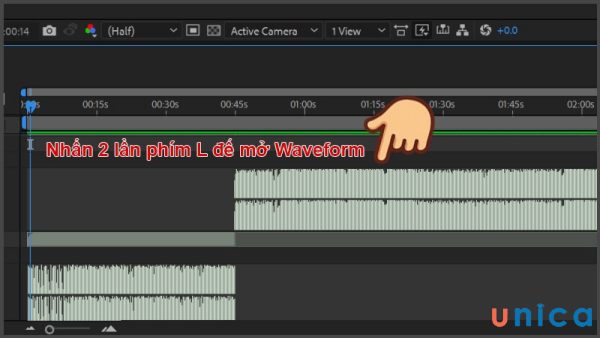
Chỉnh âm thanh trong After Effects
Sau khi bạn đã điều chỉnh âm thanh theo ý muốn, bạn có thể xem trước kết quả bằng cách nhấn nút "Play" trong "Preview" (Xem trước) để nghe âm thanh trong khu vực xem trước.
Lưu ý: After Effects cung cấp nhiều công cụ và hiệu ứng khác nhau để điều chỉnh âm thanh. Qua việc khám phá và thử nghiệm, bạn có thể tìm hiểu thêm về các tính năng và tùy chọn khác để tạo ra hiệu ứng âm thanh tùy chỉnh cho video của bạn.
Lưu ý khi ghép nhạc trong After Effect
Khi ghép nhạc trong phần mềm làm phim hoạt hình và chỉnh sửa video after effect, bạn cần đảm bảo file âm thanh mình sử dụng có định dạng tương thích với After Effects như .mp3 hoặc .wav. Nếu không, hãy chuyển đổi file âm thanh sang định dạng phù hợp trước khi nhập vào After Effects. Ngoài ra, bạn còn cần lưu ý thêm một số vấn đề sau đây:
- Đồng bộ hóa âm thanh và hình ảnh: Khi ghép nhạc vào video, bạn cần đảm bảo âm thanh và hình ảnh đồng bộ hoá với nhau. Hãy sử dụng khung làm việc "Timeline" trong After Effects để điều chỉnh và đồng bộ hóa âm thanh với video một cách chính xác.
- Hiệu ứng âm thanh: After Effects cung cấp nhiều hiệu ứng âm thanh mạnh mẽ. Hãy thử nghiệm và tùy chỉnh các hiệu ứng để tạo ra âm thanh phù hợp với video của mình. Tuy nhiên, bạn chớ nên sử dụng quá nhiều hiệu ứng để tránh làm mất đi sự tập trung của người xem.
- Chất lượng âm thanh: Nếu bạn muốn đạt được chất lượng âm thanh tốt nhất, hãy sử dụng file âm thanh gốc chất lượng cao và đảm bảo rằng các thiết lập âm thanh trong After Effects được điều chỉnh tốt.
- Kiểm tra trước khi xuất bản: Trước khi xuất bản video, hãy xem trước và kiểm tra kỹ âm thanh đã được ghép vào để đảm bảo rằng nó phù hợp và chất lượng. Điều này sẽ giúp bạn phát hiện và sửa các vấn đề âm thanh có thể xảy ra trước khi chia sẻ hoặc xuất bản video.
- Tích hợp với các công cụ khác: After Effects tích hợp tốt với các công cụ khác như Adobe Audition và Adobe Premiere Pro. Bạn có thể nhập và chỉnh sửa âm thanh trong Audition trước khi ghép vào After Effects, hoặc xuất video từ After Effects sang Premiere Pro để làm việc với âm thanh và hình ảnh cùng nhau.
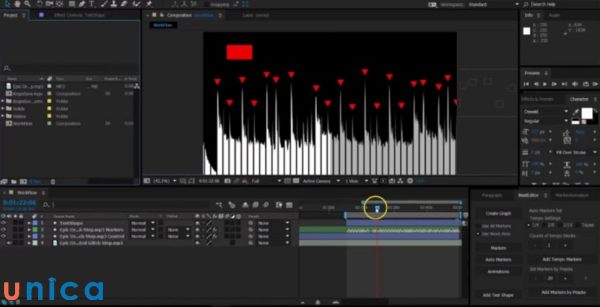
Khi ghép nhạc trong after effect, bạn cần đảm bảo file âm thanh mình sử dụng có định dạng tương thích với After Effects
Kết luận
Việc ghép nhạc trong after effect đòi hỏi sự cẩn thận và kiên nhẫn. Bởi vậy, bạn cần thử nghiệm và tìm hiểu các tính năng của After Effects để tạo ra hiệu ứng âm thanh tốt nhất cho video của mình. Hy vọng với những chia sẻ của Unica ở bên trên, bạn sẽ biết cách ghép nhạc vào video của mình để có được sản phẩm thu hút.





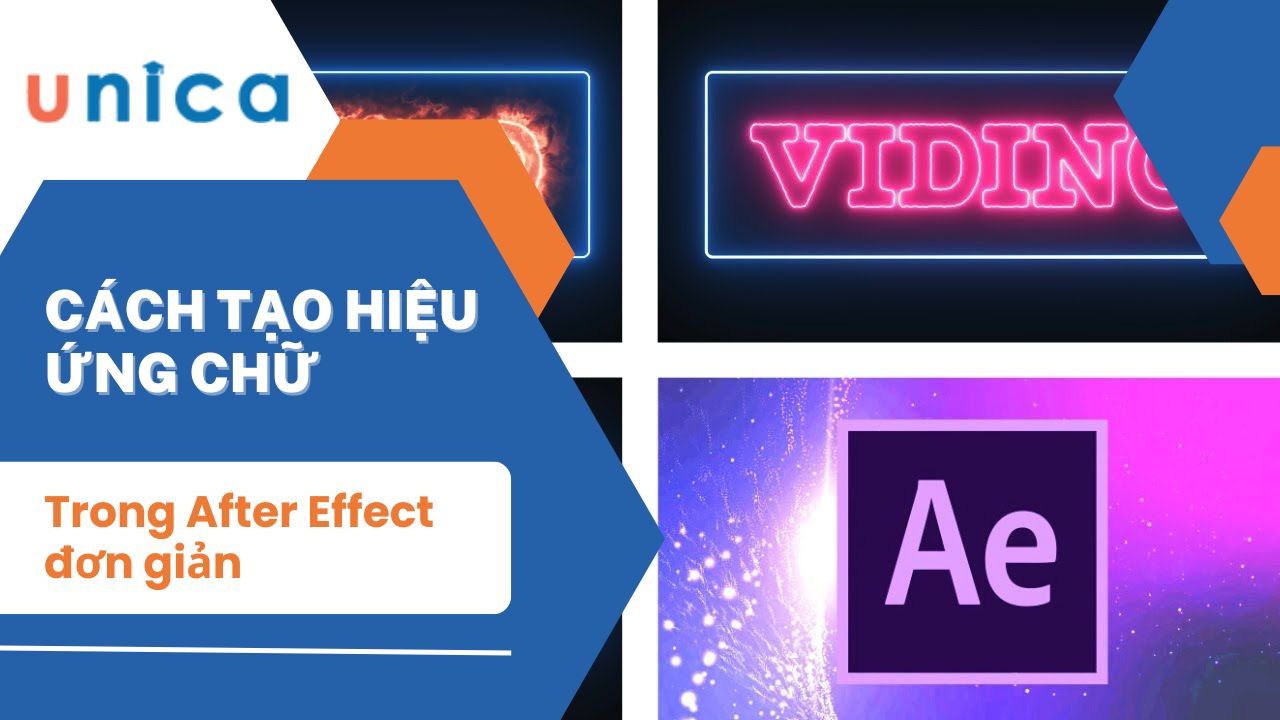







.png_m_1713321346.jpg)





